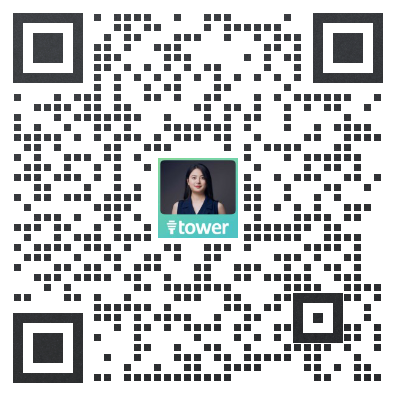建立工作流程
在看板模式中,用户可以创建不同的任务清单的来对任务进行分类,这是看板模式的一种基础用法。与此同时,Tower 还支持用户通过拖动的方式将任务从一个清单转移到另外一个清单。使用这种操作模式,用户可以通过 Tower 来建立一些简单的工作流程。
建立工作流程
要在 Tower 上建立一个工作流程其实非常简单,你只需要遵循以下步骤:
- 创建一个新的项目,在创建时选择「看板模式」。
- 在项目中,根据工作流程创建出对应的任务清单。比如销售流程,我们可以创建 4 个清单,分别是未跟进、洽谈中、合同中、已成交,我们可以将这四个阶段对应创建为四个任务清单。
- 将需要在这个流程中流转的事务创建为任务。还是上述销售流程的例子,我们知道在销售过程中流转的肯定是客户,那这时我们将每个新的客户信息创建成一条对应的任务既可。
这样简单的三步完成后,你就能搭建出一个你的团队所需的工作流程了。
💡TIPS:
在项目模板库中,Tower 团队为用户们准备了一些常见的工作流程。如果你对于流程应该如何制定还有一些疑问,可以在项目模板库中找一个类似的模板作为参考,或者在此基础上进行修改调整。
任务的流转
任务会根据进展情况在不同阶段进行流转。当你需要将一个任务移动到下一阶段时,你有两个办法:
- 进入项目看板,直接将任务从一个清单拖动到另外一个清单,就像上图所示的那样。
- 进入到任务详情页,在右上角的「…」更多菜单中点击「移动任务」进行移动。
当你移动阶段以后,很有可能任务的负责人和截止日期会响应变化,这时候记得要请重新指派。
进一步用好工作工作流程的建议
通过子任务来拆分工作过程
任务流程可以标志出每个任务当前所处的阶段,如果你的任务中有一些重要的步骤需要完成,并且这些步骤也需要协作,那么你可以在任务详情页中拆分子任务并指派。这样的办法可以帮助大家更加细致的进行流程协作。
使用评论记录进展过程
任务流转过程中可能有一些信息是需要传递给后续步骤负责人的,类似我们处理事情的时候需要写备注一样。
这种情况下,当你完成你所负责的那一阶段后,可以在任务的评论区撰写评论,记录下来任务进展过程中的一些有用信息。这样后续处理的同事在处理任务时,可以看到这些信息,从而达到信息对称的目的,防止任务偏移。
使用自定义字段结构化任务信息
结构化任务信息,指的是将你的任务描述方式固定下来,以方便检索、筛选和排序。
举个例子,在销售流程中,一个客户的姓名、联系方式、所在地区,这些信息肯定是每个客户都有的,并且经常需要专门摘录出来用户统计分析。
对于这一类的信息,你可以使用 Tower 的自定义字段功能来进行自定义扩充。让所有参与任务推进的人格式化、规范化的填写,以方便后期进一步使用这些信息,也防止大家在录入信息的时候遗漏重要内容。